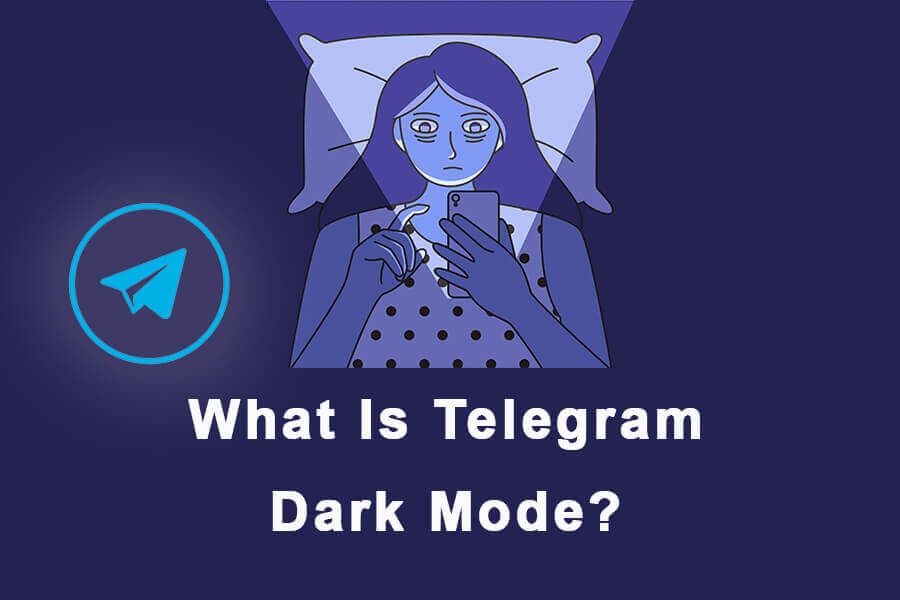際立った特徴のXNUMXつは、 Telegram というユーザーに人気のダークモードです。 暗い場所や夜間にデバイスを使用することを好む。 Telegram ダーク モードは、手動、アダプティブ、スケジュールの XNUMX つの異なる方法で有効にできます。 この記事では、Telegram ダーク モードとは何か、その利点、およびこれらの各方法を使用して Telegram ダーク モードを有効にする方法について説明します。 Telegram のダーク モードは、アプリの配色をより暗いパレットに変更する機能で、目に優しくなり、OLED または AMOLED 画面を備えたデバイスのバッテリー寿命を節約できる可能性があります。
Telegram ダークモードとは何ですか?
Telegram ダークモードは、アプリの機能を変更する設定です。 背景色を白から黒へ。 これにより、明るい白い背景は目に負担がかかり、テキストが読みにくくなる可能性があるため、薄暗い照明や夜間でもアプリを見やすくすることができます。 ダーク モード機能は、より良いユーザー エクスペリエンスを提供するだけでなく、アプリ開発者の間でますます人気が高まっています。
Telegram ダークモードの利点
Telegram ダーク モードはさまざまな方法で役立ちます。
- おかげ ダークモード 機能により、暗い場所や夜間に Telegram を使用しても目にかかる負担が軽減されます。
- Telegram ダーク モードの黒い背景は、明るい白い背景のデバイスを長時間使用することによって発生する可能性のある目の疲れを防ぐのに役立ちます。
- Telegram のダーク モードは、画面の表示に必要な電力量を削減するため、特に OLED 画面を備えたデバイスでバッテリー寿命を節約できます。
Telegram ダークモードを有効にする方法?
Telegram でダークモードを有効にする方法は XNUMX つあります。 以下、それぞれの方法について説明していきます。
手動テレグラムダークモードを有効にする方法?
手動による方法は、Telegram ダーク モードを有効にする最も簡単な方法です。 従うべき手順は次のとおりです。
#1 デバイスで Telegram アプリを開き、画面の左上隅にある三本線をタップしてメニューを開きます。
#2 "を選択設定」メニューから。
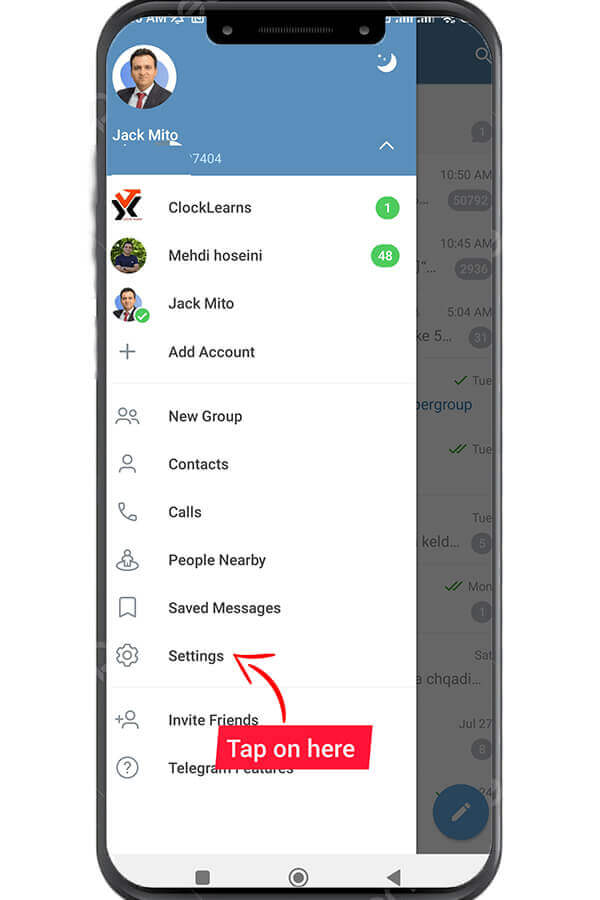
#3 タップする "チャット設定に設立された地域オフィスに加えて、さらにローカルカスタマーサポートを提供できるようになります。」
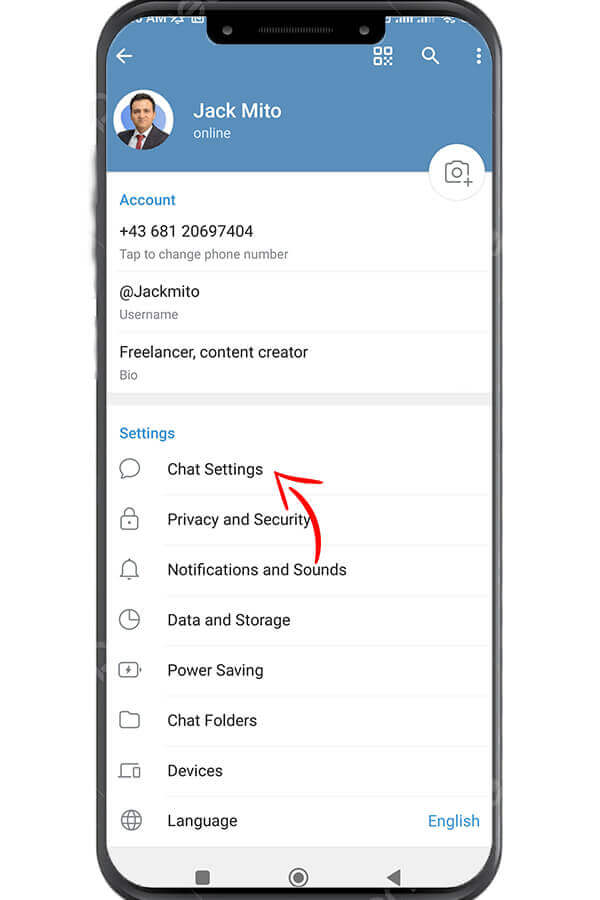
#4 下にスクロールして「カラーテーマ" セクション
#5 タップする "ナイトモードに切り替える"。
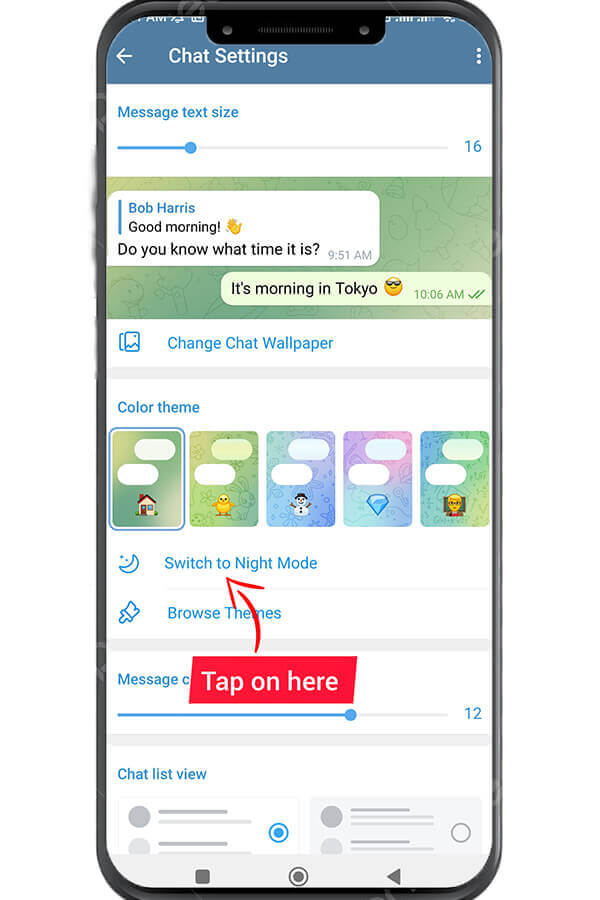
それでおしまい! Telegram ダーク モードがデバイスで有効になります。
Telegram ダーク モードを無効にするには、上記の手順に従って、[ 「デイモードに切り替える」.
Telegram アダプティブ ダーク モードを有効にする方法?
アダプティブ方式はもう少し高度で、Telegram がデバイスのシステム設定に基づいてライト モードとダーク モードを自動的に切り替えることができます。 アダプティブ モードを有効にするには、次の手順に従います。
#1 デバイスで Telegram アプリを開き、画面の左上隅にある三本線をタップしてメニューを開きます。
#2 "を選択設定」メニューから。
#3 タップする "チャット設定に設立された地域オフィスに加えて、さらにローカルカスタマーサポートを提供できるようになります。」
#4 下にスクロールして「オートナイトモード"。
#5 選択肢は XNUMX つあります。 選択する "適応"。
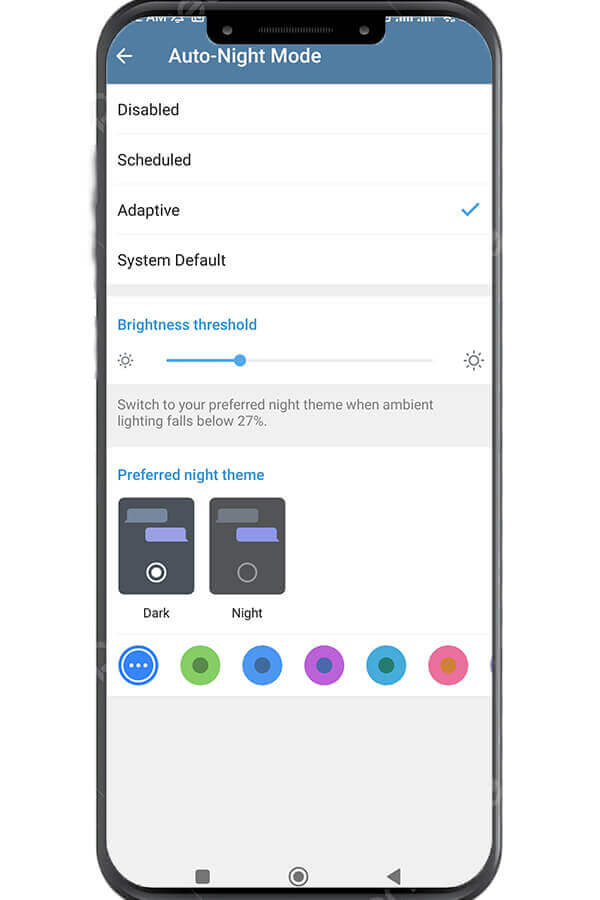
#6 の中に "明るさのしきい値」セクションでは、Telegram のダークモードを有効にする明るさのレベルを選択できます。
#7 「優先夜のテーマ」セクションでは、Telegram のダーク モードの外観について XNUMX つのオプションから選択できます。 好みのものを選択するだけです。
アダプティブ方式を使用すると、Telegram はデバイスの明るさと設定に基づいて、ライト モードとダーク モードを自動的に切り替えます。
Telegramのスケジュールされたダークモードを有効にする方法?
スケジュールされた方法は、XNUMX 日の特定の時間帯にダーク モードを有効にしたい場合に便利です。 スケジュールされたダーク モードを有効にする方法は次のとおりです。
#1 デバイスで Telegram アプリを開き、画面の左上隅にある三本線をタップしてメニューを開きます。
#2 "を選択設定メニューから「」をタップし、「チャット設定に設立された地域オフィスに加えて、さらにローカルカスタマーサポートを提供できるようになります。」
#3 下にスクロールして「オートナイトモード"。
#4 選択肢は XNUMX つあります。 選択する "予定の"。
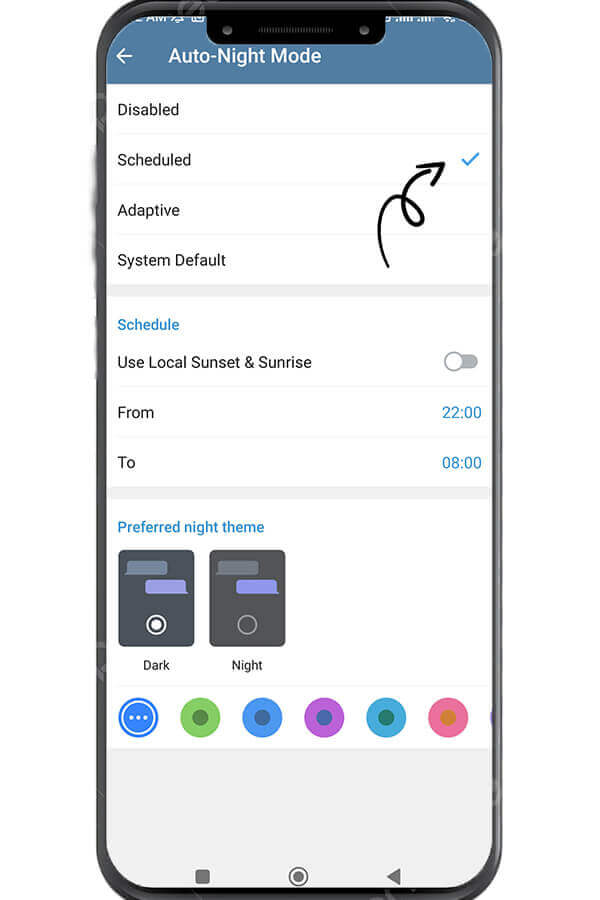
#5 「スケジュール」セクションでは、Telegram のダークモードを有効または無効にする時間を設定できます。 [ローカルの日没と日の出を使用する] オプションをオンにして、デバイスのシステム時間に基づいて自動的にダーク モードを有効にすることも、ダーク モードの開始時刻を [開始時刻] で、終了時刻を [終了時刻] で手動で選択することもできます。
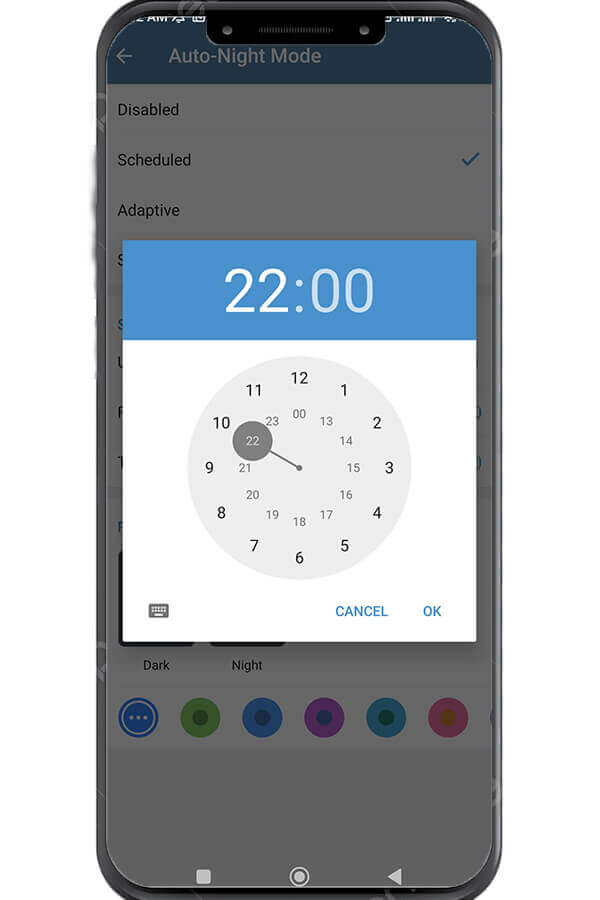
スケジュールされた方法を使用すると、Telegram は指定した時間中に自動的にダーク モードに切り替わります。
Telegram でアダプティブまたはスケジュール ダーク モードを無効にするには、[設定] に移動し、[チャット設定] をタップして、[自動ナイト モード] オプションをオフに切り替えます。
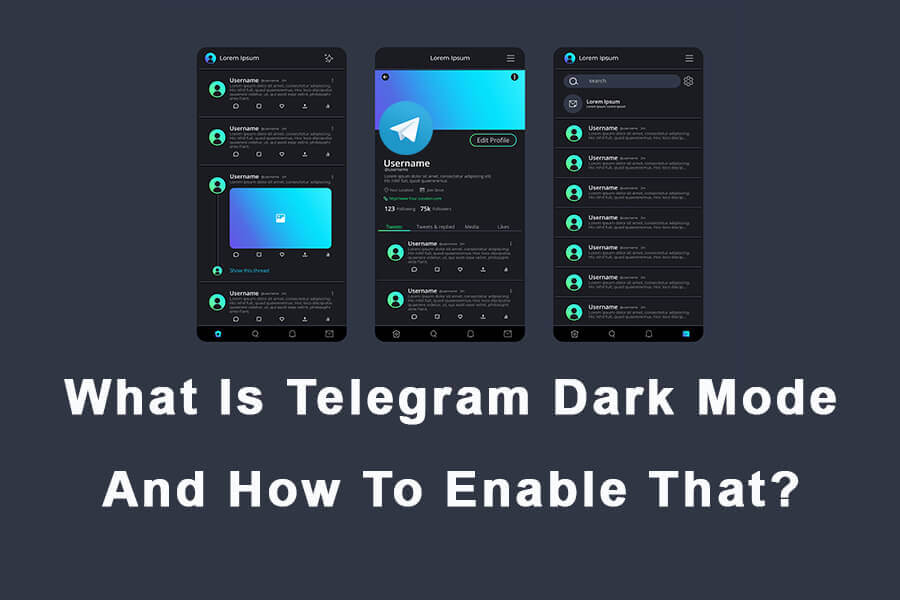
まとめ
Telegramのダークモードは便利です 簡潔な 暗い場所や夜間にデバイスを使用する人向け。 目の疲れを軽減し、バッテリー寿命を節約します。 Telegram ダーク モードを有効にするには、手動、アダプティブ、スケジュールの XNUMX つの方法があります。 手動の方法が最も簡単で、アプリの設定でダーク モード テーマを選択する必要があります。 アダプティブ方式はより高度で、デバイスの設定に基づいてモードを変更します。 スケジュールされた方法は、特定の時間帯にダーク モードが必要な場合に便利です。 これらの方法を使用すると、好みに合わせて Telegram をカスタマイズし、薄暗い環境でも使いやすくすることができます。